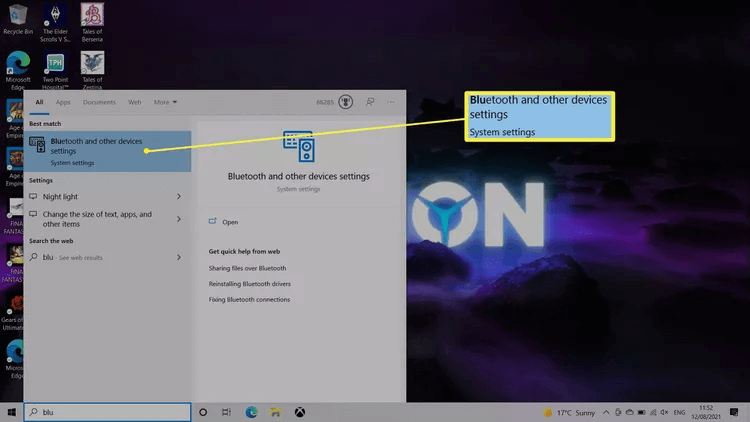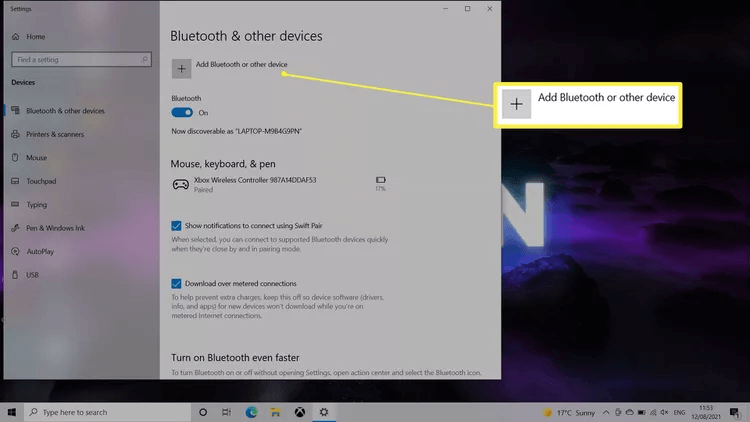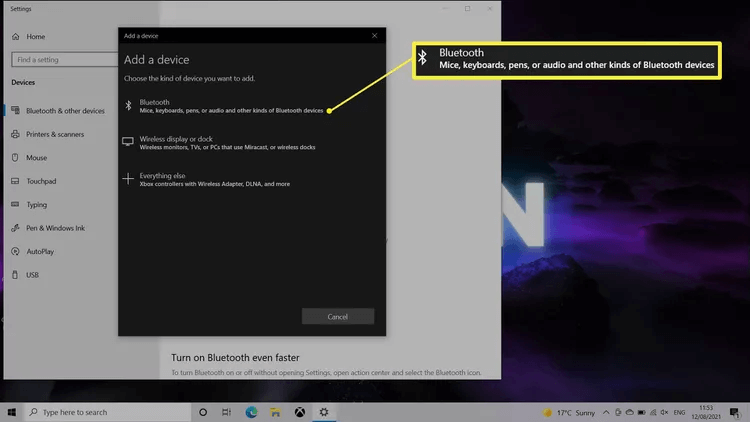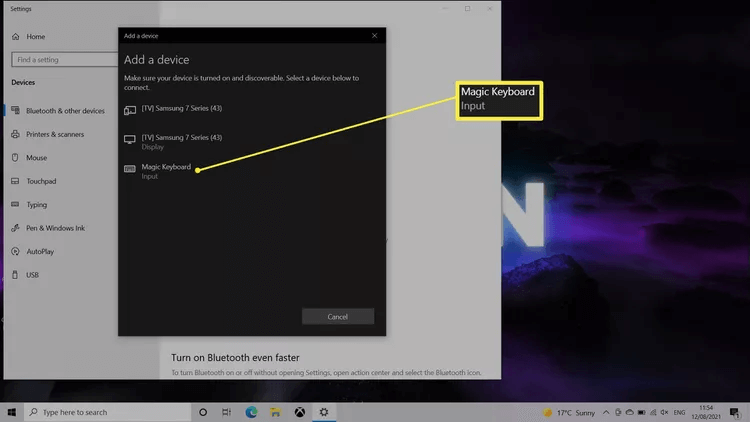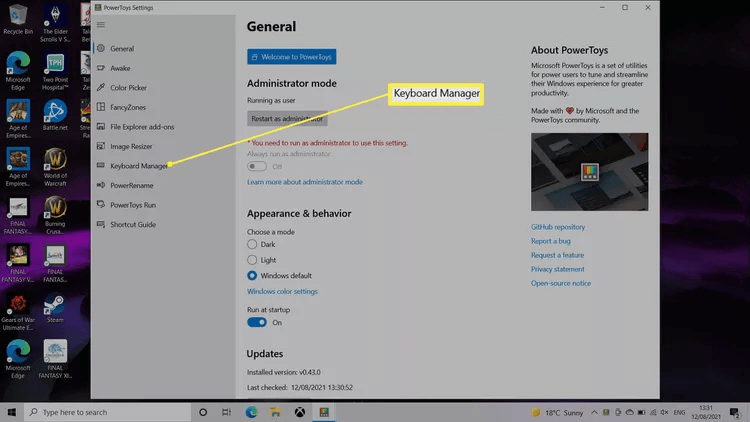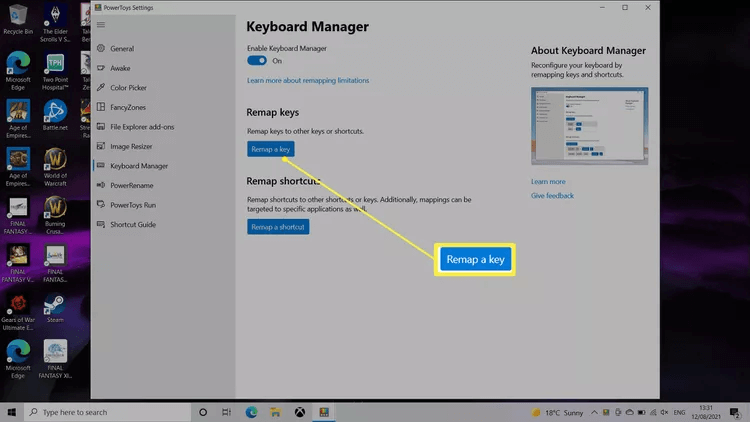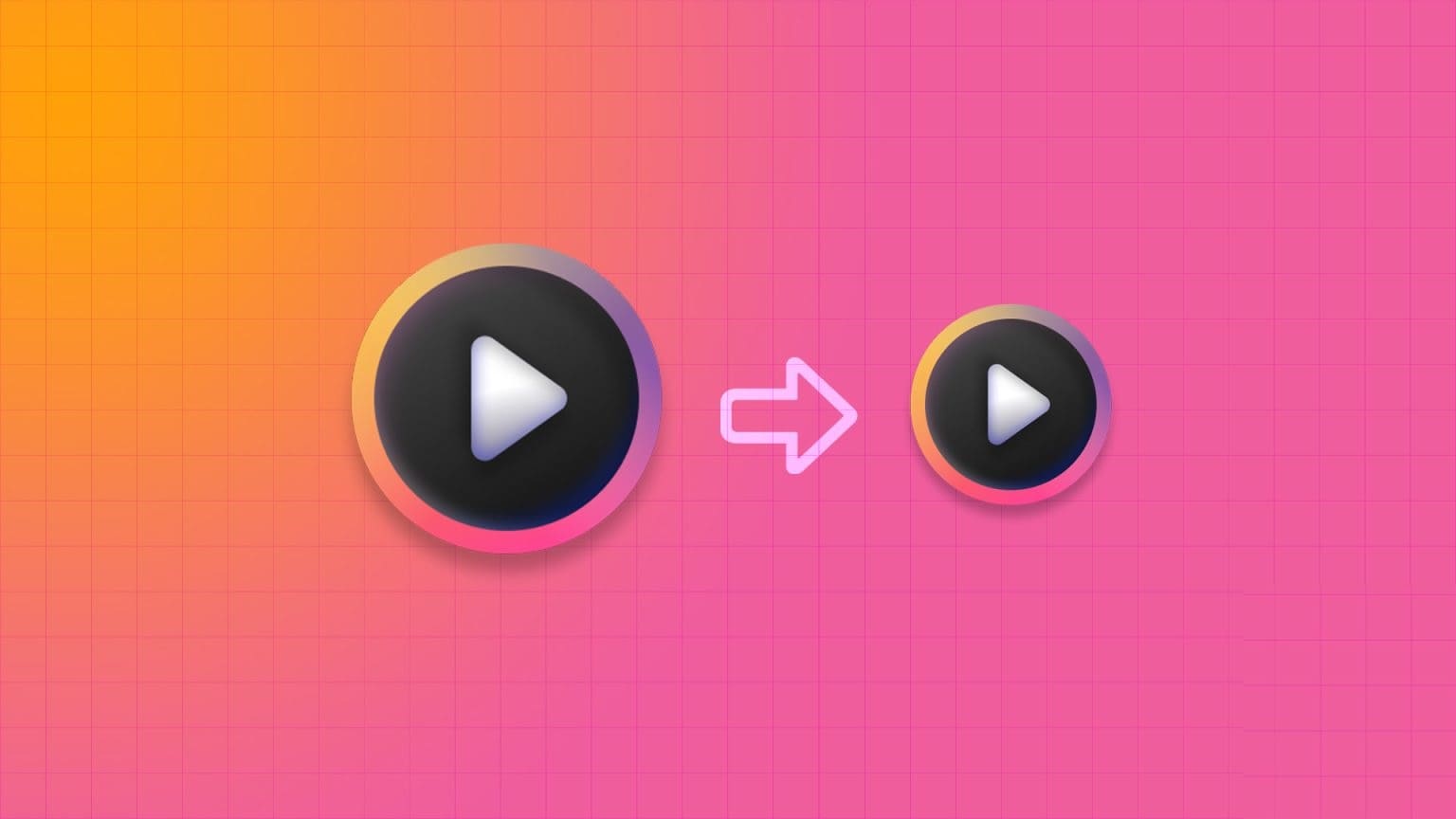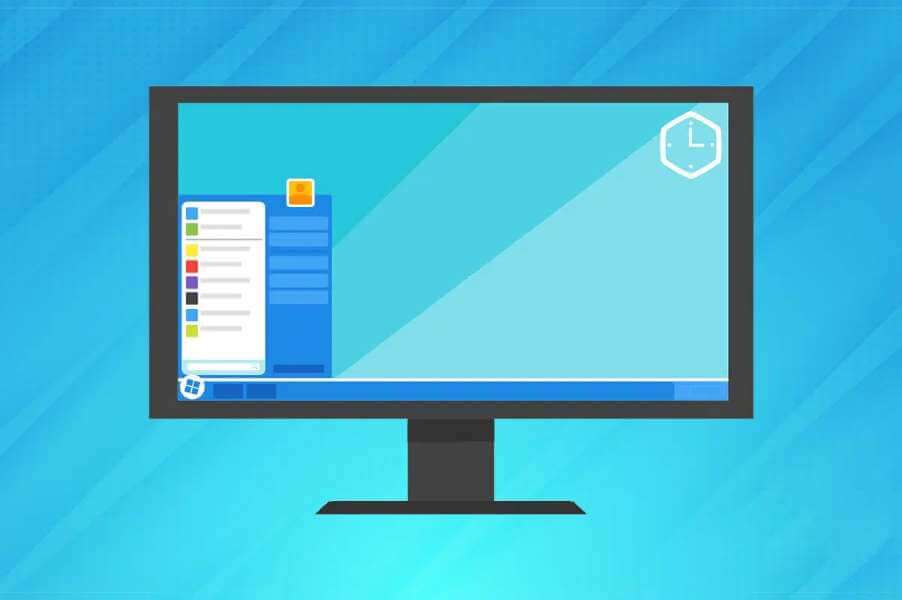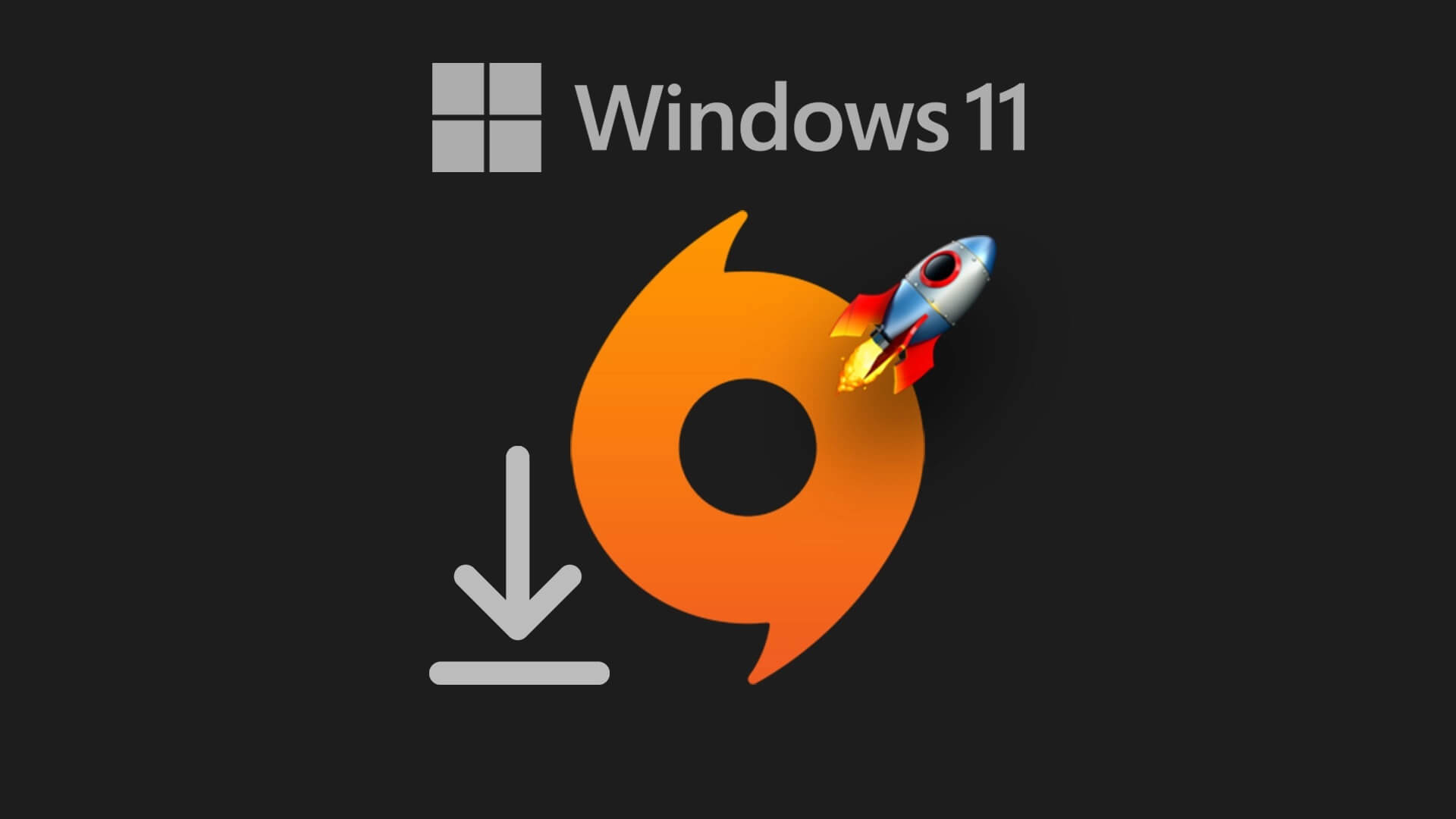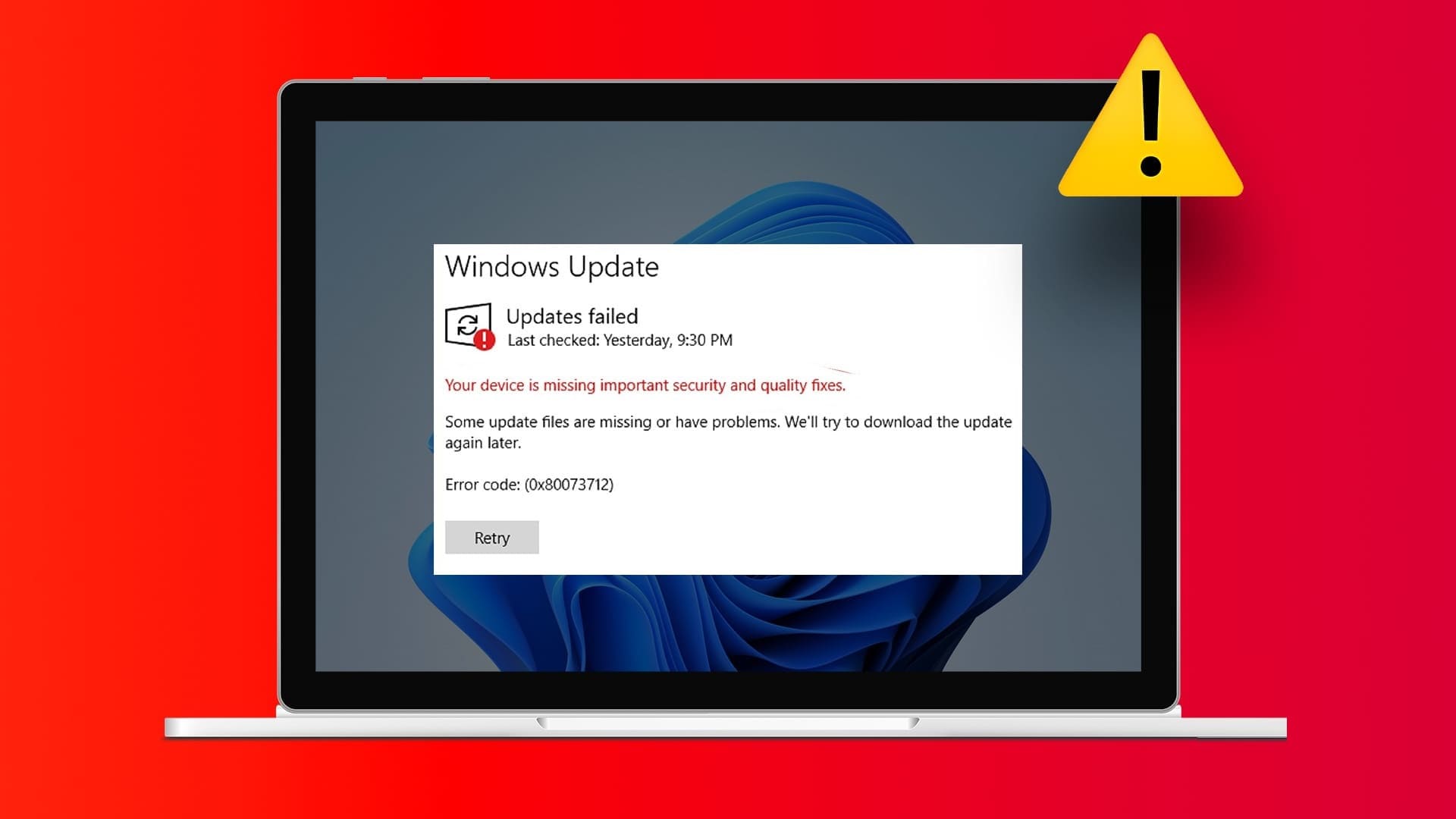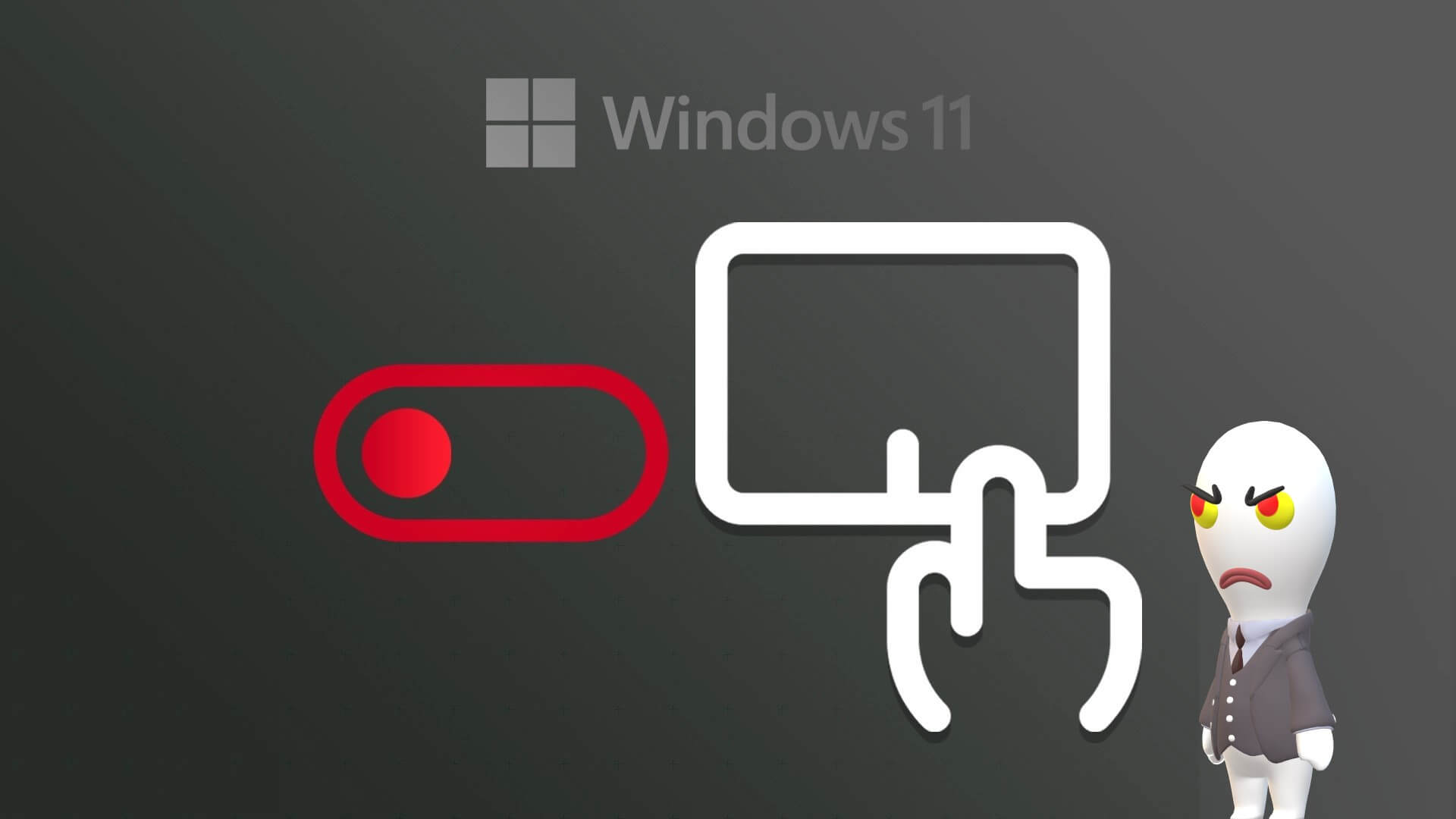تعلمك هذه المقالة كيفية استخدام Mac Magic Keyboard على جهاز كمبيوتر يعمل بنظام Windows 10 وإعادة تعيين بعض المفاتيح إذا اخترت ذلك.
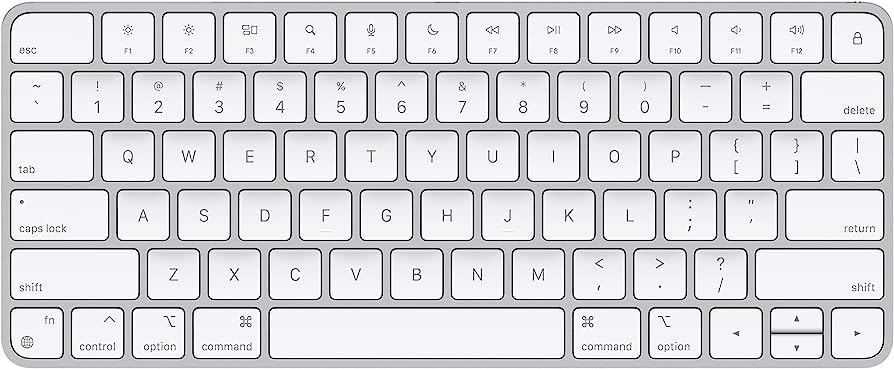
ماذا تعرف
- تعمل جميع لوحات مفاتيح Mac و Apple أيضًا على جهاز الكمبيوتر.
- قم بالاتصال عبر Bluetooth بالنقر فوق Bluetooth> إضافة Bluetooth> وحدد Magic Keyboard من القائمة.
- من الممكن إعادة تعيين أي مفاتيح عبر تطبيق Microsoft PowerTools.
كيف يمكنك توصيل لوحة مفاتيح Mac بجهاز كمبيوتر؟
يعد توصيل لوحة مفاتيح Mac بجهاز الكمبيوتر أمرًا بسيطًا مثل إضافة أي لوحة مفاتيح أخرى. من الممكن توصيل لوحة المفاتيح عبر كبل USB المرفق بها ، ولكن الحل الأفضل هو Bluetooth. إليك كيفية توصيله.
ملاحظة: إذا كانت Magic Keyboard الخاصة بك مقترنة بالفعل بجهاز آخر مثل Mac وتم تشغيلها ، فقم بتبديل مفتاح طاقة Magic Keyboard إلى وضع إيقاف التشغيل ثم أعد تشغيله إلى وضع الإقران.
- على الكمبيوتر المحمول الذي يعمل بنظام Windows ، اكتب Bluetooth في بحث شريط مهام Windows 10 أو انتقل إلى قائمة ابدأ> الإعدادات> الأجهزة> Bluetooth.
- انقر فوق Bluetooth والأجهزة الأخرى.
- انقر فوق إضافة Bluetooth أو جهاز آخر.
- انقر فوق Bluetooth.
- انتظر حتى يكتشف الكمبيوتر لوحة مفاتيح Magic Keyboard.
نصيحة: إذا لم يكتشفها ، فقم بتبديل مفتاح الطاقة في Magic Keyboard واضغط على أحد المفاتيح. - انقر فوق Magic Keyboard.
- انتظر حتى يتم الاتصال.
- انقر فوق تم.
كيف يمكنني استخدام مفتاح Mac على لوحة مفاتيح Windows؟
تعمل معظم المفاتيح الموجودة على Magic Keyboard الخاصة بك على نظام Windows بنفس الطريقة التي تعمل بها على جهاز Mac. ومع ذلك ، قد يكون من المفيد تعيين مفاتيح مثل مفاتيح الوظائف لإعدادات محددة. ستحتاج إلى تنزيل تطبيق منفصل يسمى PowerToys ، ولكنه طريقة قيمة لإعادة تعيين المفاتيح. فيما يلي كيفية تعيين المفاتيح على Magic Keyboard لنظام التشغيل Windows.
نصيحة: هل تبحث عن مفتاح Windows؟ على Magic Keyboard ، يتم تعيينها تلقائيًا إلى زر الأوامر.
- قم بتنزيل Microsoft PowerToys من الموقع الرسمي وقم بتثبيته.
- افتح التطبيق.
- انقر فوق مدير لوحة المفاتيح.
- انقر فوق إعادة تعيين مفتاح.
- انقر فوق زر علامة الجمع لإضافة تعيين مفتاح جديد.
- انقر فوق “كتابة” واضغط على المفتاح الذي ترغب في تغييره.
- انقر فوق موافق.
- انقر فوق “كتابة” ضمن “تعيين” لمتابعة نفس العملية ولكن باستخدام المفتاح الذي ترغب في تغييره إليه.
- انقر فوق موافق.
- انقر فوق “موافق” لتأكيد التغييرات.
- تم الآن إعادة تعيين مفتاحك.
هل يمكنني استخدام لوحة مفاتيح Apple على جهاز كمبيوتر يعمل بنظام Windows؟
تمامًا مثل أي لوحة مفاتيح تحمل علامة Mac ، يمكن استخدام لوحات مفاتيح Apple ، بما في ذلك Magic Keyboard و Magic Keyboard مع Touch ID ، مع جهاز كمبيوتر يعمل بنظام Windows بمجرد إعداده بشكل صحيح.
ملاحظة: يعمل Touch ID فقط على أجهزة Apple ، لكن بقية لوحة المفاتيح تعمل بكامل طاقتها.
أسئلة شائعة
س1: كيف يمكنني التقاط لقطة شاشة على جهاز كمبيوتر باستخدام لوحة مفاتيح Mac؟
الجواب: لا تحتوي لوحات مفاتيح Mac على مفتاح Print Screen ، لذا لا يمكنك استخدام اختصار لوحة المفاتيح. بدلاً من ذلك ، استخدم أداة القطع في Windows لالتقاط لقطة شاشة. ابحث عن أداة القطع من قائمة ابدأ في Windows واختر النمط المفضل لديك (الشكل الحر ، أو النافذة ، أو المستطيل ، أو ملء الشاشة) من القائمة المنسدلة الوضع.
س2: ما هو مكافئ مفتاح Mac Option على لوحة مفاتيح الكمبيوتر؟
الجواب: مفتاح Alt على لوحة مفاتيح الكمبيوتر الشخصي هو مفتاح خيار Mac. إنه أحد المفاتيح العديدة التي تظهر في مكان مختلف أو باسم مختلف على لوحة مفاتيح Windows.